Cara Reset Samsung Android Panduan Lengkap
Cara Reset Samsung Android
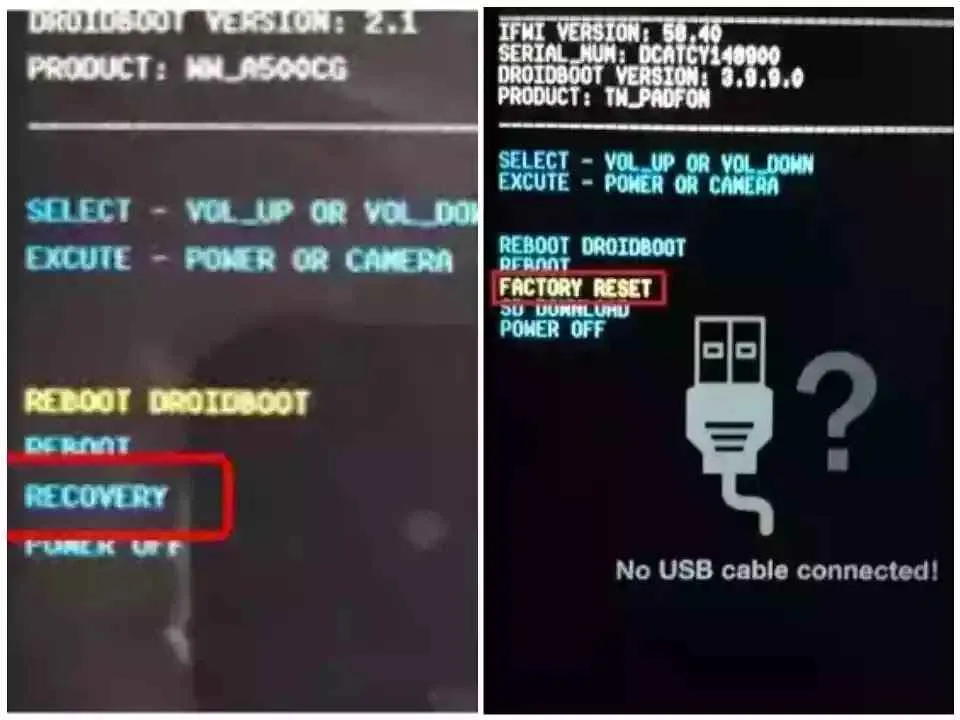
HP Samsungmu lemot banget? Aplikasi tiba-tiba eror? Tenang, reset factory bisa jadi solusi! Artikel ini akan memandu kamu langkah demi langkah untuk melakukan reset pabrik di HP Samsung Androidmu, dari metode dasar hingga hal-hal penting yang perlu dipersiapkan. Siap-siap kembali ke pengaturan pabrik dan nikmati performa HPmu yang kembali fresh!
Reset Pabrik Samsung via Menu Pengaturan
Cara paling umum untuk melakukan reset pabrik adalah melalui menu pengaturan. Berikut langkah-langkahnya, disertai ilustrasi detail setiap tahapan:
- Buka menu Pengaturan: Cari ikon roda gigi (⚙️) di layar utama atau di menu aplikasi. Ilustrasi: Ikon roda gigi berwarna biru muda dengan latar belakang putih, terlihat jelas dan mudah dikenali.
- Cari menu “Pengaturan Umum”: Setelah masuk ke menu Pengaturan, cari menu “Pengaturan Umum” atau sebutan serupa. Biasanya terletak di bagian atas. Ilustrasi: Menu dengan judul “Pengaturan Umum” berwarna abu-abu gelap dengan teks putih, terletak di bagian atas daftar menu pengaturan.
- Temukan opsi “Reset”: Di dalam “Pengaturan Umum”, cari opsi “Reset”, “Reset data pabrik”, atau sebutan serupa. Ilustrasi: Opsi “Reset” ditandai dengan ikon panah melingkar, berwarna merah muda, dengan latar belakang putih.
- Pilih “Reset data pabrik”: Setelah menemukan opsi tersebut, ketuk untuk melanjutkan. Ilustrasi: Muncul pop-up konfirmasi dengan teks “Reset data pabrik” berwarna merah, dengan latar belakang putih dan tombol “Lanjutkan” berwarna biru.
- Konfirmasi Reset: Sistem akan meminta konfirmasi sekali lagi. Pastikan kamu sudah melakukan backup data penting. Ilustrasi: Layar konfirmasi dengan peringatan “Semua data akan terhapus”, dengan tombol “Hapus semua data” berwarna merah dan “Batal” berwarna abu-abu.
- Tunggu proses selesai: HP akan melakukan reset dan proses ini bisa memakan waktu beberapa menit. Ilustrasi: Layar menampilkan progress bar yang bergerak dari kiri ke kanan, berwarna biru, dengan teks “Sedang mereset…” berwarna putih.
Perbandingan Restart dan Reset Pabrik
Penting untuk memahami perbedaan antara restart (reboot) dan reset pabrik. Restart hanya me-refresh sistem operasi sementara data tetap utuh, sedangkan reset pabrik menghapus semua data dan mengembalikan HP ke pengaturan awal.
| Aksi | Penjelasan | Dampak | Waktu yang dibutuhkan |
|---|---|---|---|
| Restart | Memulai ulang sistem operasi tanpa menghapus data. | Sistem berjalan lebih lancar, aplikasi yang macet tertutup. | Beberapa detik hingga 1 menit |
| Reset Pabrik | Mengembalikan perangkat ke pengaturan pabrik, menghapus semua data pengguna. | Semua data pengguna terhapus, perangkat kembali ke kondisi awal. | Beberapa menit hingga 15 menit |
Langkah Keamanan Sebelum Reset Pabrik
Sebelum melakukan reset pabrik, ada beberapa langkah keamanan yang sangat penting untuk dilakukan agar data berharga kamu tetap aman:
- Backup data: Backup semua data penting seperti foto, video, kontak, dan dokumen ke Google Drive, cloud storage lainnya, atau komputer.
- Hapus akun Google: Keluar dari akun Google kamu untuk mencegah akses tidak sah setelah reset.
- Pastikan baterai terisi penuh: Proses reset membutuhkan daya yang cukup. Pastikan baterai HP terisi penuh sebelum memulai.
Tabel Spesifikasi Reset Pabrik Berdasarkan Tipe Perangkat
| Tipe Perangkat Samsung | Lokasi Menu Reset Pabrik | Persyaratan Sebelum Reset | Potensi Masalah |
|---|---|---|---|
| Samsung Galaxy S23 | Pengaturan > Umum > Reset > Reset data pabrik | Backup data, baterai terisi penuh | Proses lama, data hilang jika tidak di-backup |
| Samsung Galaxy A54 | Pengaturan > Umum > Manajemen Umum > Reset > Reset data pabrik | Backup data, akun Google dihapus | Perangkat hang selama proses reset |
| Samsung Galaxy A14 | Pengaturan > Umum > Reset > Reset data pabrik | Baterai terisi penuh, koneksi internet stabil | Kesulitan masuk ke akun Google setelah reset |
| Samsung Galaxy Tab S8 | Pengaturan > Umum > Reset > Reset data pabrik | Backup data ke cloud, verifikasi data penting | Perangkat tidak bisa booting setelah reset |
Contoh Skenario dan Solusi
Bayangkan kamu mengalami masalah pada HP Samsung Galaxy A73, aplikasi sering crash dan HP menjadi sangat lambat. Setelah mencoba beberapa solusi dasar, seperti membersihkan cache dan restart, masalah masih berlanjut. Solusi yang tepat adalah melakukan reset pabrik untuk mengembalikan HP ke kondisi awal dan memperbaiki masalah sistem yang mendasar.
Cara Reset Samsung Android

Waduh, lupa pola, PIN, atau password HP Samsung? Tenang, guys! Bukan akhir dunia kok. Artikel ini bakal kasih kamu panduan lengkap cara reset HP Samsung Android kamu, dari langkah demi langkah sampai konsekuensinya. Siap-siap menyelamatkan data pentingmu!
Reset Samsung Android Jika Lupa Pola, PIN, atau Password
Lupa kunci layar emang bikin panik, tapi jangan khawatir. Ada beberapa cara untuk mengatasi masalah ini, mulai dari yang paling mudah sampai yang agak ribet. Pilih metode yang paling sesuai dengan kondisi kamu, ya!
Berikut flowchart alur proses reset jika lupa kunci layar:
Flowchart:
[Mulai] –> [Coba ingat pola/PIN/password] –> [Benar? Ya: Akses perangkat. Tidak: Lanjut] –> [Coba akun Google] –> [Berhasil? Ya: Reset password. Tidak: Lanjut] –> [Reset pabrik via recovery mode] –> [Data hilang] –> [Selesai]
Perbandingan Metode Reset
Sebelum kamu mulai, cek dulu tabel perbandingan metode reset berikut. Pilih metode yang paling sesuai dengan kebutuhan dan resiko kehilangan data yang kamu terima.
| Metode | Kelebihan | Kekurangan |
|---|---|---|
| Menggunakan Akun Google | Mudah, tidak perlu akses fisik ke perangkat jika sudah mengaktifkan “Temukan Perangkat Saya” | Membutuhkan koneksi internet yang stabil, hanya berfungsi jika fitur “Temukan Perangkat Saya” sudah diaktifkan sebelumnya. |
| Reset Pabrik via Recovery Mode | Cara paling ampuh untuk membuka kunci layar, meskipun data akan hilang. | Semua data di perangkat akan terhapus. Perlu akses fisik ke perangkat. |
Konsekuensi Reset Perangkat
Penting banget untuk diingat, reset pabrik akan menghapus SEMUA data di HP kamu. Foto, video, kontak, aplikasi, dan pengaturan akan hilang. Jadi, pastikan kamu sudah melakukan backup data penting sebelum melakukan reset. Kalau belum? Ya, siap-siap mengucapkan selamat tinggal pada kenangan-kenangan digitalmu.
Menggunakan Fitur “Temukan Perangkat Saya” Google
Fitur “Temukan Perangkat Saya” Google bisa jadi penyelamat jika kamu lupa kunci layar dan masih ingat password akun Google-mu. Dengan fitur ini, kamu bisa menghapus data dari jarak jauh, termasuk reset ke pengaturan pabrik. Pastikan fitur ini sudah aktif di HP Samsung kamu sebelumnya, ya. Caranya mudah kok, kamu bisa aktifkan di pengaturan Google. Setelah itu, akses situs “Temukan Perangkat Saya” Google melalui browser di perangkat lain, lalu ikuti petunjuknya untuk mereset perangkatmu.
Cara Reset Samsung Android

HP Samsung lemot? Aplikasi bermasalah? Tenang, reset factory bisa jadi solusinya! Tapi sebelum kamu buru-buru tekan tombol, pahami dulu berbagai cara reset, salah satunya lewat recovery mode. Metode ini sedikit lebih rumit, tapi efektif banget buat mengatasi masalah yang cukup serius di HP Samsung kamu. Yuk, kita bahas langkah-langkahnya!
Reset Pabrik Melalui Mode Recovery
Reset pabrik lewat recovery mode adalah pilihan tepat jika cara reset biasa nggak mempan. Metode ini akan menghapus semua data di HP kamu, jadi pastikan kamu sudah backup data penting sebelum memulai proses ini. Ingat, proses ini permanen dan nggak bisa diurungkan!
Peringatan! Melakukan reset pabrik melalui mode recovery akan menghapus semua data di perangkat Anda, termasuk kontak, foto, aplikasi, dan pengaturan. Pastikan Anda telah melakukan backup data penting sebelum melanjutkan. Proses ini tidak dapat dibatalkan.
Nah, sebelum masuk ke langkah-langkahnya, ini dia daftar tombol yang perlu kamu tekan untuk masuk ke recovery mode di beberapa model Samsung. Perlu diingat, kombinasi tombol ini bisa sedikit berbeda tergantung model HP Samsung kamu.
- Samsung Galaxy S Series (S20, S21, S22, dll.): Tekan dan tahan tombol Power + Volume Naik secara bersamaan.
- Samsung Galaxy Note Series (Note 10, Note 20, dll.): Tekan dan tahan tombol Power + Volume Naik secara bersamaan.
- Samsung Galaxy A Series (A50, A70, A52, dll.): Kombinasi tombolnya bisa sedikit berbeda, biasanya melibatkan tombol Power dan salah satu tombol Volume (Naik atau Turun). Cobalah kombinasi Power + Volume Naik atau Power + Volume Turun.
- Model Samsung lainnya: Cari informasi spesifik untuk model HP Samsung kamu di situs resmi Samsung atau forum online.
Setelah berhasil masuk ke recovery mode, kamu akan melihat tampilan menu dengan beberapa opsi yang ditampilkan di layar. Biasanya, tampilannya berupa teks berwarna hitam putih dengan latar belakang gelap. Opsi-opsi tersebut dapat dinavigasi menggunakan tombol Volume (untuk naik turun) dan tombol Power (untuk memilih).
Berikut ilustrasi deskriptif menu recovery Samsung:
Layar akan menampilkan beberapa opsi yang ditandai dengan nomor atau simbol. Di bagian atas biasanya terdapat logo Samsung. Opsi-opsi tersebut umumnya meliputi: Reboot System Now, Apply update from ADB, Wipe data/factory reset, Wipe cache partition, dan Mount /system. Opsi yang kita butuhkan adalah “Wipe data/factory reset”. Navigasi ke opsi tersebut menggunakan tombol Volume dan konfirmasi pilihan dengan menekan tombol Power. Setelah proses selesai, pilih “Reboot system now” untuk memulai ulang perangkat.
Setelah memilih “Wipe data/factory reset”, perangkat akan memulai proses penghapusan data. Proses ini bisa memakan waktu beberapa menit, jadi bersabarlah. Setelah selesai, HP Samsung kamu akan restart dan kembali ke pengaturan pabrik.
Cara Reset Samsung Android
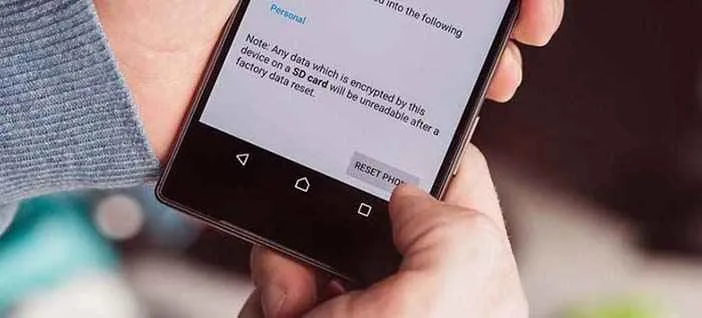
Nah, Sobat Andro! Udah pernah ngalamin HP Samsung kesayangan lemot banget sampe bikin emosi? Atau mungkin lagi ada masalah software yang bikin ribet? Salah satu solusi ampuh yang bisa dicoba adalah factory reset alias reset pabrik. Tapi, sebelum langsung nyelam ke prosesnya, ada beberapa hal penting yang perlu kamu perhatiin, terutama perbedaan prosedur reset di berbagai versi Android dan langkah-langkah khusus kalau HP kamu lagi ngalamin bootloop.
Perbedaan Prosedur Reset di Berbagai Versi Android
Proses reset pabrik di Samsung Android ternyata nggak selalu sama, lho! Tergantung versi sistem operasi yang kamu pakai, langkah-langkahnya bisa sedikit berbeda. Berikut tabel perbandingan prosedur reset di Android 9, 10, 11, dan 12. Ingat, ini gambaran umum, ya, karena bisa ada sedikit variasi tergantung model HP Samsung kamu.
| Versi Android | Langkah Umum | Perbedaan Mencolok |
|---|---|---|
| Android 9 (Pie) | Buka Pengaturan > Manajemen Umum > Setel Ulang > Setel Ulang Data Pabrik | Menu pengaturan mungkin sedikit berbeda penempatannya. |
| Android 10 (Q) | Buka Pengaturan > Sistem > Opsi Penyetelan Ulang > Hapus Semua Data (Setel Ulang Pabrik) | Proses verifikasi mungkin lebih ketat. |
| Android 11 (R) | Buka Pengaturan > Sistem > Opsi Penyetelan Ulang > Hapus Semua Data (Setel Ulang Pabrik) | Kemungkinan muncul opsi tambahan untuk menghapus akun Google. |
| Android 12 (S) | Buka Pengaturan > Sistem > Opsi Penyetelan Ulang > Hapus Semua Data (Setel Ulang Pabrik) | Antarmuka pengguna mungkin lebih modern dan intuitif. |
Langkah Khusus Saat Terjadi Bootloop
Waduh, HP kamu stuck di logo Samsung terus menerus alias bootloop? Tenang, reset pabrik masih bisa dilakukan, tapi caranya sedikit berbeda. Kamu perlu masuk ke mode recovery. Biasanya, caranya dengan menekan kombinasi tombol power dan volume up/down secara bersamaan saat HP mati. Setelah masuk mode recovery, cari opsi “wipe data/factory reset” dan ikuti petunjuk di layar. Proses ini membutuhkan sedikit kesabaran dan ketelitian karena navigasinya menggunakan tombol volume dan power.
Masalah Umum Setelah Reset Pabrik dan Solusinya
Meskipun reset pabrik biasanya menyelesaikan masalah software, ada beberapa masalah yang mungkin muncul setelahnya. Misalnya, HP terasa lebih lambat dari biasanya karena proses optimasi sistem yang belum selesai. Atau, ada aplikasi yang error karena konflik dengan sistem baru. Solusi umumnya adalah menunggu beberapa saat hingga sistem benar-benar stabil, atau menginstal ulang aplikasi yang bermasalah. Jangan lupa untuk selalu mengunduh aplikasi dari sumber terpercaya, ya!
Tindakan Pencegahan Kehilangan Data
Sebelum melakukan reset pabrik, pastikan kamu udah melakukan backup data penting seperti foto, video, kontak, dan dokumen penting ke Google Drive, cloud storage lain, atau perangkat eksternal. Ini langkah antisipasi yang penting banget supaya kamu nggak kehilangan kenangan berharga. Selain itu, pastikan juga kamu ingat akun Google dan password-nya karena akan dibutuhkan saat proses setting up HP setelah reset.
Kesimpulan
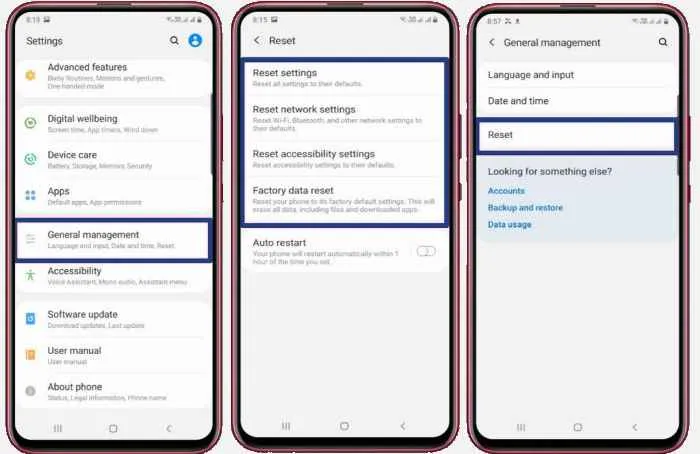
Mereset Samsung Android memang bisa jadi solusi untuk berbagai masalah, dari performa yang menurun hingga lupa password. Namun, ingatlah untuk selalu membackup data penting sebelum melakukan reset agar terhindar dari kehilangan data berharga. Dengan panduan lengkap ini, semoga kamu bisa mengatasi masalah pada perangkat Samsungmu dengan mudah dan cepat. Selamat mencoba!


What's Your Reaction?
-
0
 Like
Like -
0
 Dislike
Dislike -
0
 Funny
Funny -
0
 Angry
Angry -
0
 Sad
Sad -
0
 Wow
Wow








